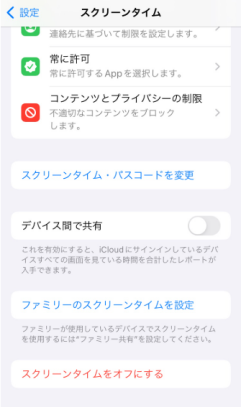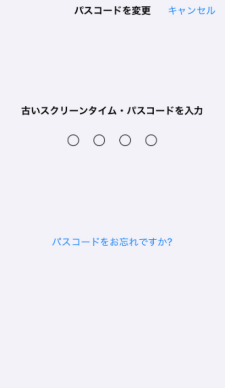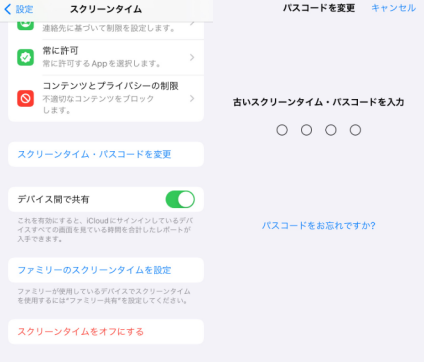【検証済み】Xperiaのロックを解除する方法4選と裏ワザ
 Kiyoko Tōru
Kiyoko Tōru- 更新日:2025-03-26 カテゴリ: Android修復
Xperiaのロック解除方法を忘れたり、パターンロックが分からなくなったりした時は、ロックを強制解除する必要があります。強制解除の方法によって、パソコンを使う、Google IDを入力するなど必要となるものが異なります。そこで、この記事ではXperiaのロックを解除する方法4選と、ロックを簡単に解除できる裏ワザをご紹介します。
Part 1、Xperiaのロックを解除する方法4選
それでは、Xperiaのロックを解除する方法4選からみていきましょう。
方法1. リカバリーモードを起動する
XperiaにはXperiaのタッチパネルが壊れてロック解除のスワイプができない時などのために、タッチパネルを操作することなくXperiaを初期化できるリカバリーモードと呼ばれる機能が備わっています。リカバリーモードを使ってXperiaを初期化すると、設定されていたロックは解除されます。
- Step 1Xperiaの電源をオフにした状態で、電源ボタンと音量下ボタンを同時に長押しします。
- Step 2Xperiaの画面にリカバリーモードが表示されたら指を放します。
方法2. 「デバイスを探す」を使う
Xperiaのロック解除は指紋認証を設定できますが、指紋認証で解除できない時は他の設定済みのロックが表示されます。指紋認証、設定済みロックのどちらを使ってもロックを解除できない場合は、Xperiaを初期化する必要があります。Xperiaの初期化は、他のAndroidにインストールされている「デバイスを探す」アプリからも行えますよ。
- Step 1Androidで「デバイスを探す」を起動します。
- Step 2ロックを解除したいAndroidでサインインしているGoogle IDでログインします。他のAndroidからサインインしている場合は、デバイスを選択しすると「デバイスデータを消去」が表示されるのでタップします。
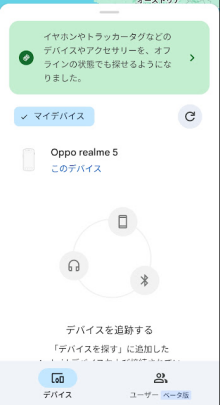
方法3. Google IDで操作する
Google IDでXperiaにサインインしている状態であれば、ブラウザ上からGoogleのデバイスを探すにアクセスし、遠隔操作でXperiaを初期化できます。ブラウザ版のデバイスを探すは、パソコンやiPhoneなどから利用できるというメリットがあります。
- Step 1ブラウザ上で「デバイスを探す」を開き、「ログイン」をタップします。
- Step 2XperiaでサインインしているGoogleアカウントを入力すると、Xperiaに遠隔でアクセスできるようになります。「デバイスを初期状態にリセット」をタップします。
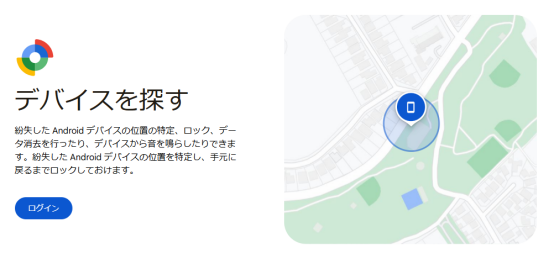
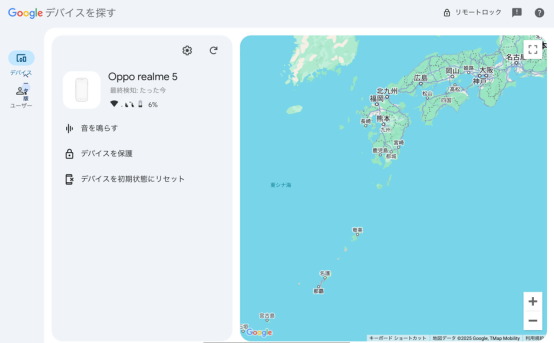
方法4. Xperia Companionを利用する
Xperia CompanionはXperia専用のパソコンツールで、Xperiaを初期化する時に使えます。Xperiaの液晶画面を操作することなく初期化できるので、ロック解除方法を忘れた場合にも利用できる方法です。
- Step 1パソコンにXperia Companionをダウンロードします。
- Step 2Xperia Companionを起動し、「携帯電話またはタブレット」をクリックします。
- Step 3重要な情報を確認し、チェックを入れたら「次へ」をクリックします。
- Step 4画面の指示通り、Xperiaの電源を切り、5秒経ったら音量下げるボタンを1分ほど押し続けます。ボタンを押している間に、USBケーブルを使ってパソコンにXperiaを接続し、画面のガイドに従って操作すると初期化が始まります。
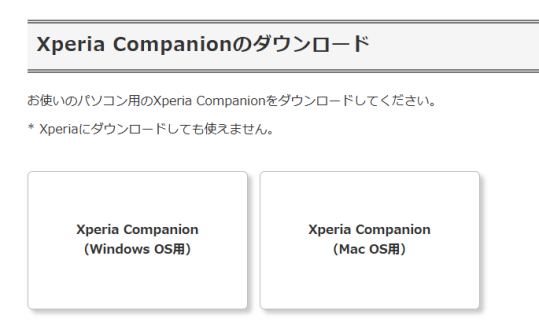
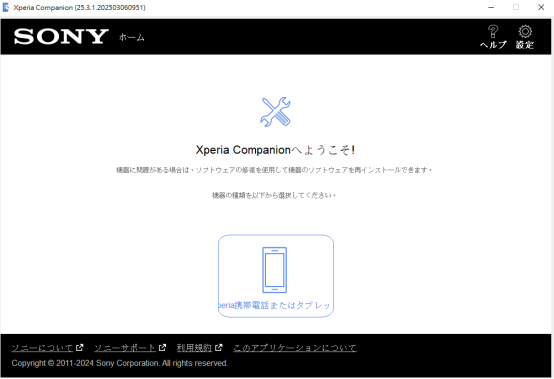
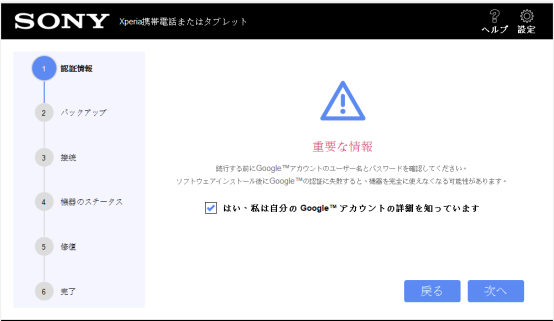
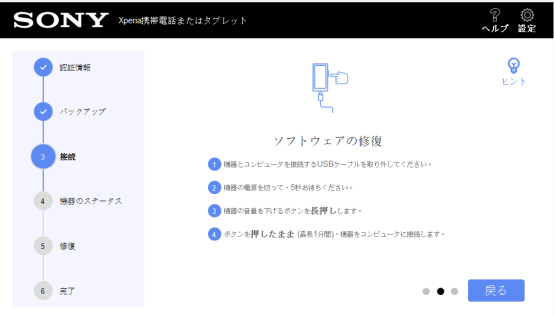
Xperiaのロックを解除する裏ワザ
ここまで、Xperiaのロック解除方法を忘れた時に使える解決策をご紹介しました。もっと簡単な方法でXperiaのパターンロックなどを解除する方法を知りたいユーザー向けに、とっておきの裏ワザをご紹介します。4uKey for Androidを使うと、画面のガイドに従って操作するだけでXperiaのロックを解除できますよ。Xperiaだけではなく、Android全般のロック解除に対応しているので、Androidユーザーは1あると重宝するツールです。早速、Android Unlockを使ってXperiaのロックを簡単に解除する裏ワザをご紹介します。
- Step 1まず、4uKey for Androidをダウンロードして起動します。
- Step 2Androidスマホをケーブルでパソコンに接続し、「画面ロックを解除」を選択します。


- Step 3「開始」を押します。

- Step 4指示の通りに操作して、数分後、Xperiaの画面ロックが解除できます。
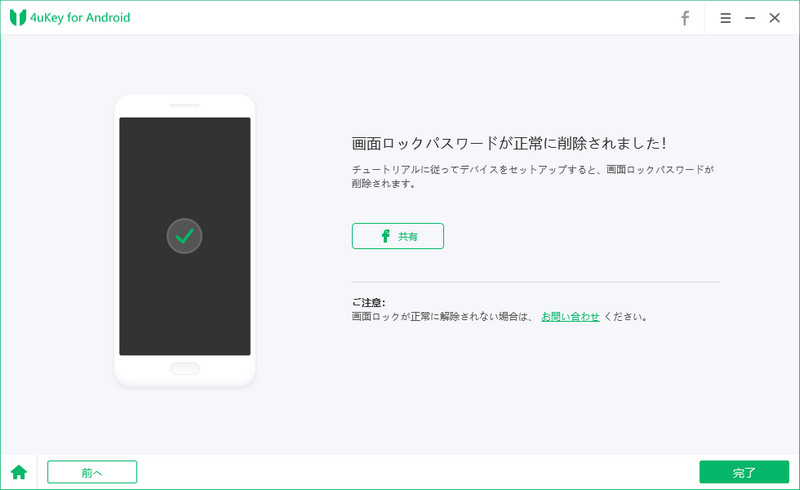
Part 3、Xperiaのロック解除を忘れた時によくある質問
質問1: Xperiaのロックは何回まで間違えてもいいですか?
モデルよにって異なりますが、基本的にはXperiaのロック解除の入力を10回間違えると、11回目以降はロックを解除できない待機時間が発生します。
質問2: Xperiaの画面ロックの解除方法は?
Xperiaの画面ロックを解除する方法を忘れた場合は、Xperiaを初期化してロックを解除する必要があります。Xperiaを初期化すると、Xperiaに保存されているデータは全て削除されます。
質問3:Xperiaのロック解除パターンを忘れた場合どうすればいいですか?
Xperiaのロック解除パターンを忘れた場合、モデルやバージョンによっては5回目以降に「檜物の質問」に答えることでロックを解除できる可能性があります。
まとめ
以上、この記事ではXperiaのロック解除方法を忘れた時に使える解決策4選と裏ワザをご紹介しました。XperiaなどAndroidのロック解除方法では、機種やモデルによって操作方法が異なるため、正しい解決策がどれかわからなくなることも少なくありません。そんな時は、Xperiaの画面ロックを簡単に解除できる4uKey for Androidを使うことで解決できます。UltFone Android UnlockはAndroid全般のロック解除をサポートするツールです。
 Kiyoko Tōru
Kiyoko Tōru